Držanje teške DVD ili Blu-ray kolekcije može biti teško kada vaša zbirka postane prevelika. Što ako se morate preseliti? Uostalom, pronaći mjesto za čuvanje stotina (ili tisuća) diskova i kutija težak je posao, kao što je težak posao i održavanje svih vaših diskova u vrhunskom stanju dok se selite.
Sadržaj
- Upozorenje
- Što vam je potrebno za ripanje DVD-a ili Blu-raya i što trebate znati
- Kako ripati DVD ili Blu-ray s MakeMKV
- Iznimke
- Napomena o 4K Ultra HD Blu-ray diskovima
- Kako transkodirati pomoću Handbrake-a
- Koristite HandBrake za promjenu veličine datoteka
Preporučeni videozapisi
teško
30 minuta
DVD ili Blu-ray
DVD ili Blu-ray pogon na računalu
Dovoljno prostora za pohranu na tvrdom disku za spremanje kopiranih datoteka
Program za kopiranje datoteka
Program za transkodiranje datoteka nakon kopiranja
VLC media player za gledanje videa
Srećom, za one od nas koji smo voljni odvojiti se od nekih naših hvaljenih fizičkih medija, postoji još jedna opcija - digitalizacija ili "ripanje" vaših DVD-ova i Blu-raya na kućno računalo. Sam proces je prilično jednostavan, ali uključuje nešto hardvera, softvera i malo strpljenja. Kako bismo vam pomogli u transkodiranju vaše goleme zbirke filmova, sastavili smo ovaj vodič s uputama.
Upozorenje
Tehnički, ako je djelo zaštićeno autorskim pravima, to je protuzakonito, čak i ako ga posjedujete. Da budemo jasni, ne odobravamo niti potičemo nezakonito kopiranje i/ili reprodukciju materijala zaštićenih autorskim pravima. Ipak, ako imate kućne videozapise (ili, zapravo, bilo što što nije zaštićeno autorskim pravima), slobodni ste s njima raditi što god želite, a to uključuje i njihovu digitalizaciju.
Vidi više
- Kako popraviti izgreban DVD ili CD
- Kako pretvoriti svoj vinil u digitalni format
- Najbolji 4K Blu-ray playeri
Što vam je potrebno za ripanje DVD-a ili Blu-raya i što trebate znati
Gore smo naveli stavke koje su vam potrebne, ali evo više detalja:
Vaš DVD ili Blu-ray (s)
DVD ili Blu-ray disk pogon na vašem računalu — bez njega nećete kopirati ništa. Ako vašem računalu nedostaje odgovarajuća disk jedinica, vanjski DVD ili dobar Blu-ray pogon možete kupiti za samo 25 USD.
Dovoljno prostora za pohranu na tvrdom disku za spremanje kopiranih datoteka — Blu-ray može zauzeti veliku količinu prostora za pohranu, stoga preporučujemo da imate 30 GB-60 GB slobodnog prostora na tvrdom disku ako ga želite kopirati.
Program za kopiranje datoteka — koristit ćemo se Napravi MKV u ovom vodiču, koji je dostupan i za Windows i za MacOS.
Program za transkodiranje datoteke nakon kopiranja — preporučujemo Ručna kočnica, koji je također dostupan za Windows i MacOS.
A VLC media player gledati vaš video

Kako ripati DVD ili Blu-ray s MakeMKV
Bez obzira koristite li Windows ili MacOS ili ripate Blu-ray ili DVD, postupak je identičan za sve njih.
Korak 1: Preuzmite i instalirajte Napravi MKV, i otvorite aplikaciju kada završite.
Korak 2: Aplikacija će reći "MakeMKV BETA" na vrhu — zanemarite ovo i umetnite DVD ili Blu-ray u optički pogon.
Povezano
- Kako testiramo televizore
- Najbolje ponude OLED TV-a: 11 jeftinih OLED TV-a koje možete kupiti danas
- Što je Tubi? Sve što treba znati o besplatnom streameru
Korak 3: Nakon što program prepozna vaš disk, kliknite veliku ikonu pogona diska za početak postupka kopiranja. Teoretski, ovaj proces bi također mogao ukloniti zaštitu autorskih prava s diska, ali opet, to nije nešto što odobravamo ili potičemo.
Korak 4: Nakon što ste odabrali svoj disk, MakeMKV će vratiti popis poglavlja i segmenata koje možete ripati. Za kopiranje samo filma, a ne dodataka ili dodatnog materijala, odaberite samo poglavlje ili segment filma (obično najduži naslov ili najveću datoteku) i poništite sve ostale okvire.
Korak 5: Odredite izlaznu mapu u kojoj želite da datoteka završi nakon kopiranja.
Korak 6: Kada budete spremni, pritisnite Napravite MKV gumb s desne strane. Ovaj proces može trajati od dvije minute do pola sata, ovisno o specifikacijama vašeg računala i veličinu datoteke, ali kada je gotovo, trebali biste čekati MKV datoteku u navedenom mapa.
Iznimke
U nekim slučajevima ovu datoteku čak i ne morate pretvarati jer su MKV datoteke kompatibilne s VLC-om za stolna i mobilna računala, kao i s Plexovim medijskim poslužiteljem. Ako su to vaše primarne metode za gledanje videozapisa iz vaše knjižnice, možete stati ovdje. Ipak, možda bi bilo preporučljivo pretvoriti te datoteke kako biste uštedjeli prostor. Posebno su Blu-ray datoteke masivne. Zato ćete htjeti upotrijebiti program za transkodiranje, koji će smanjiti veličinu datoteke i/ili reproducirati datoteku na više uređaja.
Napomena o 4K Ultra HD Blu-ray diskovima
Budući da 4K sve više postaje standard za filmove i TV serije, mnogi od vas vjerojatno skupljaju cijelu novu kolekciju Ultra HD Blu-raya. Mnogi od tih filmova dolaze s digitalnim kopijama, ali što ako vaš nije, ili što ako jednostavno preferirate alternativni sustav isporuke od aplikacija koje ti kodovi zahtijevaju?
Jedna od najvećih stvari koje će vam trebati ako se odlučite krenuti na ovo bolno putovanje je strpljenje. Ako želite ripati a 4K Ultra HD Blu-ray disk, moguće je, ali budite spremni potrošiti dragocjeno vrijeme na rješavanje bilo kakvih čudnih problema koji se mogu pojaviti. Koliko god je MakeMKV postao dobar tijekom godina — sada podržava tisuće UHD diskova — još uvijek ih ima trajni problemi s određenim kombinacijama diskovnih pogona i firmvera, a ne stvaraju se svi Blu-ray diskovi jednako.
Samo zato što ste uspješno kopirali svoju kopiju Ratovi zvijezda: Epizoda IV ne znači da ćete imati isti rezultat s usporedivom kopijom Vitez tame. Neki od vas bi mogli naići na poteškoće prilikom izdvajanja HDR podatke i pronalaženje formule za razbijanje vlasničkih kodeka poput Dolby Atmos, što se pokazalo kao značajna prepreka.
Ako ste spremni nositi se sa svim tim, samo zapamtite da smo još uvijek u ranim danima ovoga, tako da nije baš lako, čak ni za one koji su upoznati s kopiranjem drugih diskova. Prvo, trebate poseban 4K Blu-ray pogon kopirati ove diskove, a velika je vjerojatnost da ga ne posjedujete. Možda će biti potrebno proći i nekoliko dodatnih naprednih koraka, kao što je stvaranje tekstualne datoteke s ključevima za dešifriranje u njoj ili vraćanje povezanog firmvera na stariju verziju.
U konačnici, ovo bi se moglo pokazati većim problemom nego što vrijedi, ali ako ste nepokolebljivi nakon svih ovih upozorenja i odlučite da želite nastaviti s kopiranjem svojih 4K Blu-ray diskova, pogledajte MakeMKV forumi za više informacija. The UHD nit čestih pitanja, posebno je dobro mjesto za početak.
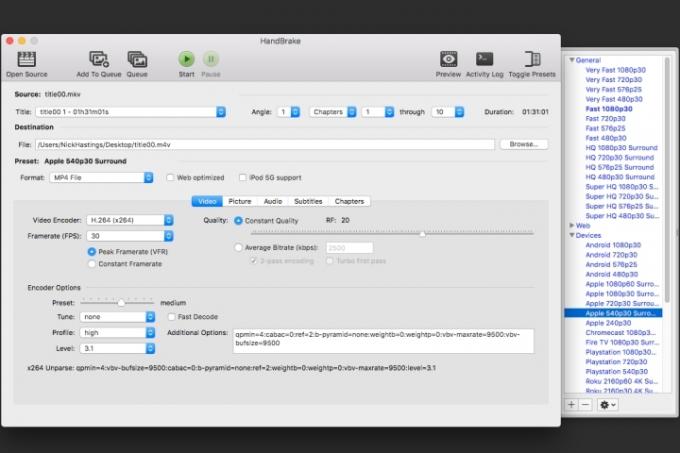
Kako transkodirati pomoću Handbrake-a
Nakon što uspješno ripate svoj DVD ili Blu-ray, vjerojatno ćete imati veliku datoteku koju treba transkodirati za korištenje na različitim uređajima. Međutim, prije transkodiranja, dobro je provjeriti izgleda li vaš videozapis u redu. Predlažemo da za to koristite VLC.
Korak 1: Za početak instalirajte i otvorite HandBrake (što možete doći ovdje besplatno), kliknite na Izvor u gornjem lijevom kutu i pronađite datoteku koju ste upravo kopirali.
Korak 2: Sada možete odlučiti gdje želite gledati svoj video. Programeri aplikacije već su stvorili unaprijed postavljene postavke za mnoge proizvode.
Korak 3: Postoji nekoliko različitih opcija za iOS i Android uređaja, kao i Sony i Microsoft konzole, osim nekoliko uređaja za strujanje. Također možete izmijeniti bilo koje od ovih unaprijed postavljenih postavki i spremiti ih s novim imenima ili izraditi prilagođene unaprijed postavljene postavke od nule.
Korak 4: Odabir jedne od ovih unaprijed postavljenih postavki automatski će prilagoditi sve postavke kako bi odgovarale onome što odaberete.
Koristite HandBrake za promjenu veličine datoteka
Također možete koristiti HandBrake za promjenu veličine datoteka.
Korak 1: Na primjer, ako imate veliku MKV datoteku, možete odabrati unaprijed postavljenu postavku u podskupu "Matroska" (MKV je kratica za Matroska Video) i pokrenuti program da smanjite tu datoteku.
Korak 2: Ako transkodirate Blu-ray disk, postupak radi na isti način, ali ćete htjeti odabrati drugačije postavke kako biste izbjegli nepotrebnu kompresiju i sačuvali kvalitetu videa.
Korak 3: Za DVD-ove nema razloga za odabir razlučivosti iznad 480p. Ovo će samo povećati veličinu datoteke bez povećanja kvalitete. Za Blu-ray diskove htjet ćete birati između 720p i 1080p — da biste uštedjeli prostor, preporučujemo odabir 720p za sve što neće iskoristiti puni HD. Za videozapise s više vizualne sadržaja, vjerojatno se isplati odabrati 1080p.
Korak 4: Općenito govoreći, unaprijed postavljena postavka "High Profile" — koja se nalazi u naslijeđenom podskupu — dobro je mjesto za početak, s prolazom odabrani audio kodeci (odaberite opciju HD zvuka bez gubitaka, ako je to vaša torba) i vrijednost konstantne kvalitete RF 18 ili tako. Ovo je uglavnom osobna preferencija, pa biste trebali eksperimentirati kako biste saznali što najbolje funkcionira.
Korak 5: Nakon što se odlučite za željeni izlaz, odaberite odredište datoteke i kliknite Početak.
Korak 6: Ovaj će dio potrajati, stoga se udobno smjestite, opustite i pustite ručnu kočnicu da odradi svoje. Kada proces završi, imat ćete novu datoteku spremnu za reprodukciju na odabranom uređaju. Ovaj proces je također ponovljiv.
Korak 7: Ako imate nekoliko različitih uređaja, možete jednostavno promijeniti unaprijed postavljene postavke i pokrenuti program za iste Ponovno DVD ili Blu-Ray (sve dok ste odabrali novo odredište kako biste izbjegli prebrisanje prethodnog proizlaziti).
To je to! Uspješno ste ripali i transkodirali DVD ili Blu-ray disk. Sada prijeđite na gledanje koristeći medijski poslužitelj kao što je Plex ili vaš omiljeni media player.
Preporuke urednika
- Najbolje ponude za Prime Day TV: Nabavite 50-inčni 4K TV za manje od 200 USD i više
- Kako preslikati svoj pametni telefon ili tablet na TV
- Kako pretvoriti svoje VHS kasete u DVD, Blu-ray ili digitalni
- Gdje posuditi DVD-ove i Blu-ray-ove jer Netflix ukida iznajmljivanje diskova
- YouTube TV: planovi, cijene, kanali, kako otkazati i više




